3.1 Consulta formatada
Consulta Formatada no CRM One
No CRM One, é possível utilizar um recurso chamado Consulta Formatada, inspirado no recurso existente no SAP Business One. Com ele, é possível disparar comandos SQL em determinados campos das telas do sistema, tanto em campos padrão quanto em campos de usuário (UDFs).
Além da execução manual ao clicar no campo, o CRM One permite configurar gatilhos automáticos, nos quais a consulta será executada automaticamente sempre que um campo específico for preenchido ou alterado.
Segue um cenário prático para melhor entendimento:
Possuímos o campo de usuário teste, precisamos primeiramente deixar esse campo disponível no portal CRM One, caso haja duvida quanto a este procedimento, favor, acessar o manual "Campos de usuário":
Após colocarmos o campo na tela do CRM One, precisamos criar a consulta formatada para que seja executado nesse campo:
Assim que criado a consulta formatada, ao acessarmos o portal CRM One e colocarmos um item, a consulta disparará autoamticamente:
Aviso: O cenário acima é apenas um demonstrativo de como funciona o disparo automático da consulta em campos de usuários. Ao decorrer do manual será explicado e detalhado todo o processo de consulta formatada.
Telas Disponíveis
- Pedido de Venda
- Cotação de Venda
- Cadastro de Parceiro de Negócio (PN)
- Endereços do PN
- Atendimento
- Oportunidade de Venda
- Chamado de Serviço
Pedido de Venda / Cotação de Venda
Campos disponíveis para Consulta Formatada:
- Código do cliente
- Nome cliente
- Número de referência do cliente
- Data de lançamento
- Válido até
- Data do documento
- Quantidade de embalagens
- Descrição da embalagem
- Marca
- Peso líquido
- Peso bruto
- Observação
- Filial
- Transportadora
- Texto livre
- Preço unitário
- Desconto
- Depósito
- Quantidade do item
- Utilização do item
- Data de entrega da linha
- Dimensão 1 a 5
- Campos de usuário (UDFs)
Campos/Linha para Gatilho Automático:
- Código do item
- Texto livre
- Detalhes do item
- Fator 1 a 5
- Quantidade
- Unidade de medida do estoque
- Unidade de medida
- Preço
- Desconto
- Utilização
- Total da linha
Campos/Cabeçalho para Gatilho Automático:
- Código do cliente
- Pessoa de contato
- Lista de preços
- Número de referência
- Data de lançamento
- Data de vencimento
- Data do documento
- Filial
- Vendedor
- Titular
- Uso principal
- Condição de pagamento
Cadastro de Parceiro de Negócio (PN)
Não possui campos de gatilho automático.
Campos disponíveis para consulta formatada:
- Código
- Nome
- Nome estrangeiro
- Website
- Senha
- Telefone 1
- Telefone
- Observações
- Texto 1
- Texto 2
- Texto 3
- Data 1
- Data 2
- Quantidade
- Valor
- Porcentagem
- Observação
- Campos de usuário
Endereços do PN
Campos disponíveis para consulta formatada:
- Observação 1
- Observação 2
Atendimento
Campos disponíveis para consulta formatada:
- Assunto
Oportunidade de Venda
Campos disponíveis para consulta formatada:
- Nome da oportunidade
- Aba Geral: Observações
- Aba Parceiros: Observação
- Aba Concorrentes: Observação
- Campos de usuário
Chamado de Serviço
Campos disponíveis para consulta formatada:
- Telefone
- Número de referência do PN
- Item
- Descrição
- Assunto
- Campos de usuário
Campos com Gatilho de Disparo Automático:
- Código do item
- Descrição do item
A funcionalidade de Consulta Formatada no CRM One amplia as possibilidades de personalização, adaptando o sistema às necessidades de cada operação, com flexibilidade e controle.
Cadastro de Consultas Formatadas
Para configurar as consultas formatadas no CRM One, acesse o seguinte caminho:
Módulos > CRM One > Configurações > Configurações Gerais > Extensão CRM One: Documentos (botão Consulta Formatada)
- Código: Numeração gerada automática via controle do SAP
- Descrição: Descreva de forma objetiva o que a consulta formatada trata ou realiza.
- Tela: Defina qual a tela que a consulta formatará será disparada
- Campo: Defina o campo com base na tela escolhida
- Executa automático: Escolha se a consulta formatada terá sua consultada disparada de forma automática ou manual.
- Campo para executar automático: Defina qual será o campo que servirá de gatilho para que a consulta seja disparada de forma automática.
- Tipo de atualização:
- Sempre atualizar: Todo vez que o gatilho definido no ponto 6° for executado, será executado novamente a consulta e atualizado o valor.
- Manter valor informado: Independente do acionamento do gatilho, quando o campo for populado a primeira vez após consulta ele não terá seu valor atualizado e manterá o mesmo valor.
Variáveis para Personalização
Além de configurar consultas diretamente nos campos das telas, o CRM One disponibiliza uma série de variáveis que tornam a personalização das consultas ainda mais flexível.
Abaixo estão as variáveis disponíveis para a tela de Cotação de Venda:
| Campo na tela | Variável |
|---|---|
| ID do usuário logado | #UserIDCRM# |
| Número do documento | #ctl00_ContentPlaceHolder1_txtNumeroDocumento# |
| Código Cliente | #ctl00_ContentPlaceHolder1_txtCodigoClienteDocumento# |
| Nome Cliente | #ctl00_ContentPlaceHolder1_txtNomeClienteDocumento# |
| Lista de Preço | #ctl00_ContentPlaceHolder1_ddlListaDePreco# |
| Válido até | #ctl00_ContentPlaceHolder1_txtDataVencimento# |
| Filial | #ctl00_ContentPlaceHolder1_ddlFilial# |
| Endereço de entrega | #ctl00_ContentPlaceHolder1_end_entrega# |
| Endereço de cobrança | #ctl00_ContentPlaceHolder1_end_cobranca# |
| Condição de pagamento | #ctl00_ContentPlaceHolder1_cond_pagamento# |
| Uso principal | #ctl00_ContentPlaceHolder1_ddlUsoPrincipal# |
| Código Item | #ctl00_ContentPlaceHolder1_txtNumeroItem# |
Permissões por Usuário
Outro recurso importante disponível na tela de consulta formatada é a opção de permissões.
O CRM One permite definir exatamente quais usuários poderão utilizar a consulta formatada em um determinado campo. Caso exista a necessidade de restringir o acesso de determinados usuários, basta não incluí-los na lista de permissões ao configurar a consulta.
Isso garante mais controle sobre o uso das consultas e evita que usuários não autorizados acessem dados sensíveis ou utilizem comandos não apropriados para o seu perfil.

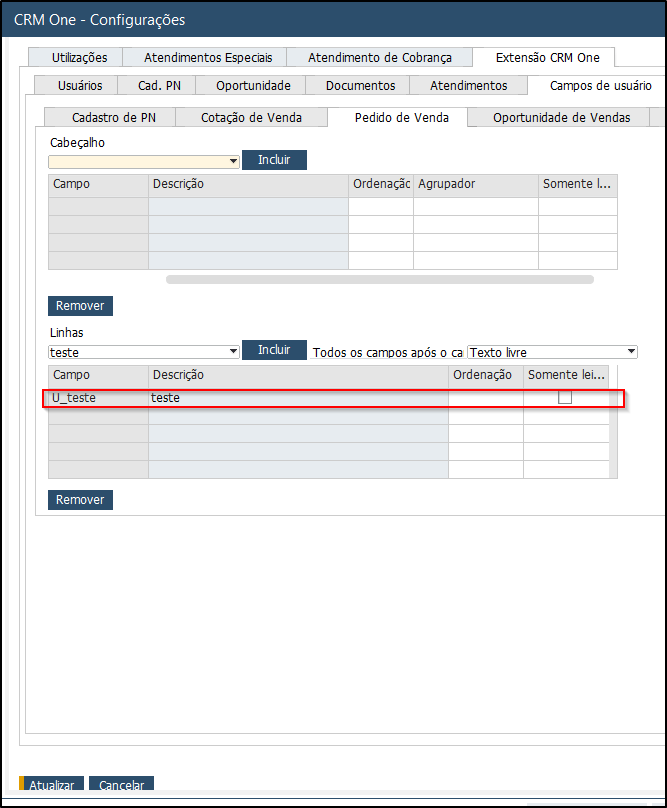
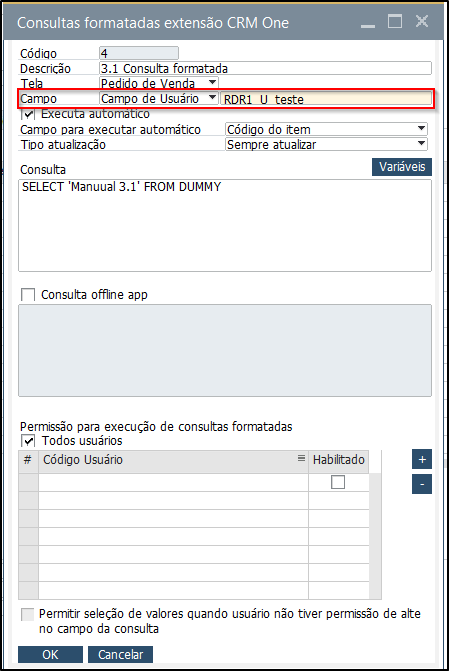
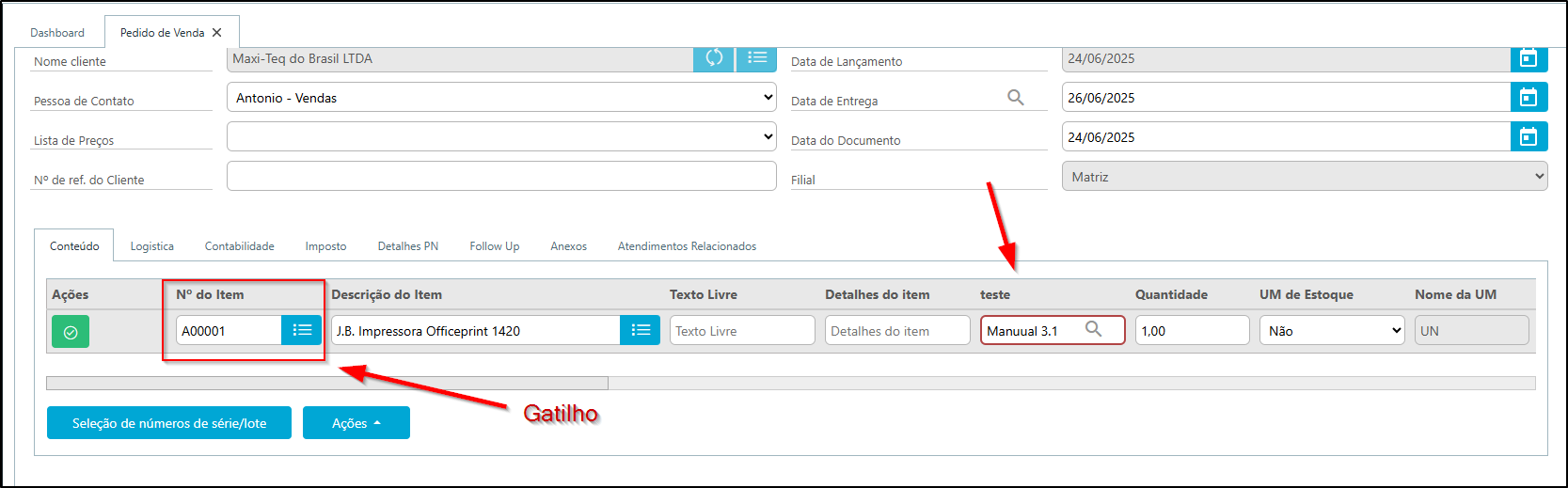
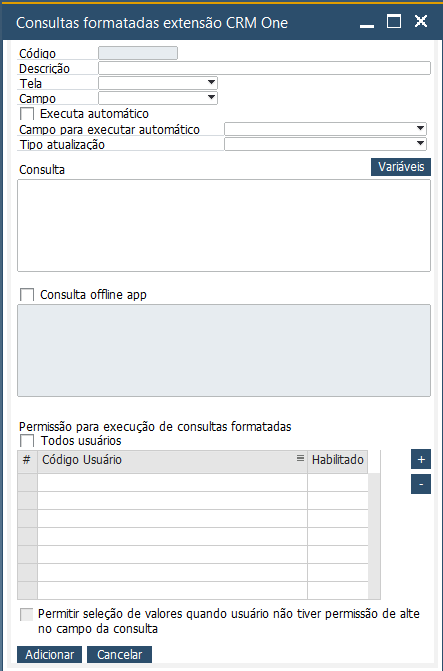
Nenhum comentário para exibir
Nenhum comentário para exibir